Android 安装及使用教程.docx
《Android 安装及使用教程.docx》由会员分享,可在线阅读,更多相关《Android 安装及使用教程.docx(23页珍藏版)》请在冰豆网上搜索。
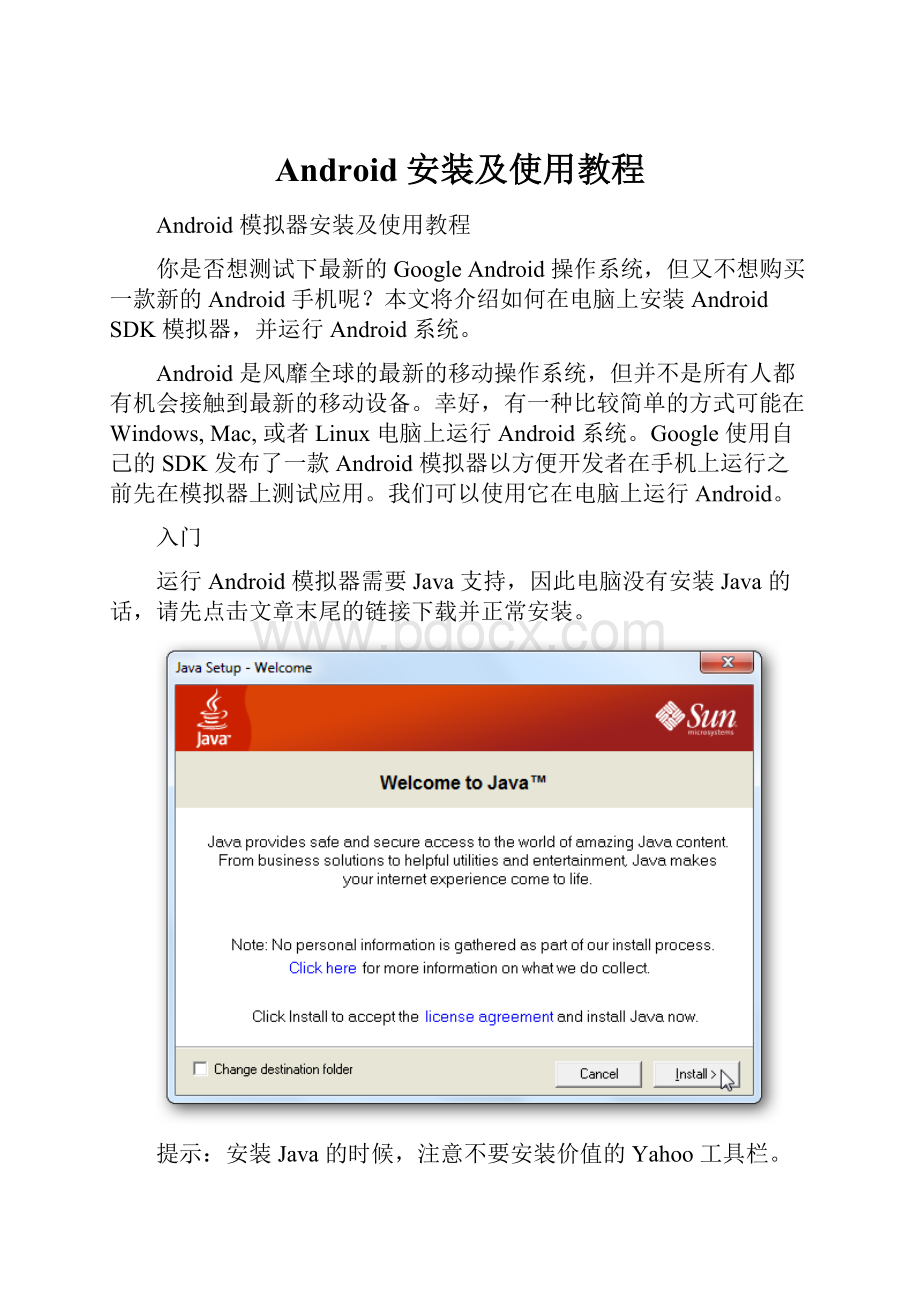
Android安装及使用教程
Android模拟器安装及使用教程
你是否想测试下最新的GoogleAndroid操作系统,但又不想购买一款新的Android手机呢?
本文将介绍如何在电脑上安装AndroidSDK模拟器,并运行Android系统。
Android是风靡全球的最新的移动操作系统,但并不是所有人都有机会接触到最新的移动设备。
幸好,有一种比较简单的方式可能在Windows,Mac,或者Linux电脑上运行Android系统。
Google使用自己的SDK发布了一款Android模拟器以方便开发者在手机上运行之前先在模拟器上测试应用。
我们可以使用它在电脑上运行Android。
入门
运行Android模拟器需要Java支持,因此电脑没有安装Java的话,请先点击文章末尾的链接下载并正常安装。
提示:
安装Java的时候,注意不要安装价值的Yahoo工具栏。
然后,从Google下载电脑对应版本的AndroidSDK(文末有链接)。
下载完成后解压。
Windows操作系统下,双击SDKSetup.exe就可以开始在电脑上运行Android模拟器。
SDK会从Google的服务器检查可更新的套件。
如果看到SSL错误信息,找到后台运行的“AndroidSDKandAVDManager”窗口,并单击左侧的设置标签。
在这里,取消“Forcehttps:
//…sourcestobefetchedusinghttp:
//…”框,单击确定,然后重新打开安装程序。
此时将会安装一些包。
我们可以有选择性的安装一些包,然后点击“Insatll”按钮在电脑上安装Android模拟器。
默认情况下,所有的SDK平台,例程,APIs都会被安装。
这可能需要相当长的时间来下载所有可用的Android版本。
如果仅仅是为了体验下Android的话,选择需要安装的版本即可。
然后选择其他不需要安装的包,并单击“Reject”按钮。
然后单击“Install”按钮进行安装。
我们需要尝试下最新的Android2.2和老版本的Android1.5,因此选中后下载他们。
开始安装后,会出现一个窗口,显示下载和安装的进度。
该过程可能花费几分钟,主要取决于网络速度。
在任务栏会有两个Android的图标,但不会显示下载速度。
(译者注:
貌似这个功能是Win7的)
安装Android模拟器
下载完成后,我们就能在电脑上安装模拟器来测试Android。
选择左侧导航菜单的“VirtualDevices”,再单击右侧的“New”按钮。
为虚拟的Android输入名字,并从下拉菜单选择所需的Android版本。
这里只会显示安装时选择的Android版本,因此有可能只看到一个Android版本。
输入SD卡大小,这只是一个虚拟的SD卡,实际上是将你的设置和文件存储到一个IMG文件。
然后,选择屏幕大小。
默认按NexusOne方式显示,其他的尺寸甚至包含了BlcakBerry屏幕方式。
设置完成后,单击“CreateAVD”按钮。
创建AVD时程序可能会出现停顿,等待出现确认窗口即可。
现在已经可以在电脑上运行Android了。
选择你创建的虚拟Android,并单击右侧的“Start”按钮。
如果需要更大的屏幕,可以选择比例选项,然后点击“Lanch”启动。
模拟器开始加载Android。
可能会打开几个命令提示符窗口,然后就可以看到模拟器本身。
注意默认情况下,模拟器的右边会显示虚拟的按钮及键盘。
Android可能需要几分钟来加载,尤其是第一次启动比较慢。
稍等一会,启动画面将会切换至Android开机画面。
最后,你会看到Android的主屏幕,正常的使用鼠标进行操作,不过无需双击打开应用程序。
你可以从启动菜单中打开预先安装的应用程序,虽然不模拟器不包括Android应用商店。
在浏览器中查看你喜欢的网站,和Android手机浏览网页效果一样哦。
注意,可以使用屏幕上的键盘仿真器输入也可以直接使用链接输入。
由于这是一个模拟器,所以您可以发现在输入文本的过程中出现滞后。
你也可以从网上下载应用程序。
默认的应用如Email等都能正常工作,同时模拟器也拥有Android手机的大部分设置菜单。
可改变屏幕背景及尝试小挂件。
几分钟没有操作Android虚拟器后,屏幕会锁定。
只要点击箭头,并拖动到另一侧即可解锁。
重复上述步骤,可创建一个新的Android虚拟机,这里我们创建了一个Android1.5的虚拟机。
我们没有经验,也没有数据,在测试的时候甚至出现崩溃。
但乐趣就在于,不花一分钱体验一个新的移动操作系统。
Android虚拟机启动后
任何时候只需像之前一样打开SDKSetup.exe即可在模拟器的“VirtualDevices”列表中选择并启动Android虚拟机。
此外您还可以使用命令行启动模拟器。
浏览到AndroidSDK目录,并打开tools文件夹。
按住“Shift”键并右击,选择“打开命令窗口”。
现在进入命令提示符,以你的Android的虚拟机名称替代“your_device”。
emulator@your_device
为Android虚拟机创建快捷方式
右键单击“SDKTools”文件夹下的Emulator.exe,并选择“创建快捷方式”。
此快捷方式实际上只是使用命令提示符加载模拟器,而不是实际的虚拟机。
我们只需要改变它的改变它的属性,右键单击并选择“属性”。
选择“快捷方式”选项卡,然后找到“目标”。
像之前一样输入虚拟机名称,即在emulator.exe后面输入@your_Android,并单击“确定”。
现在你可以从桌面或开始菜单的快捷方式启动Android虚拟机。
链接
∙下载AndroidSDK
∙下载Java
另外使用WindowsMobile手机的用户,可以看看“Windows手机运行Android系统详细教程”。